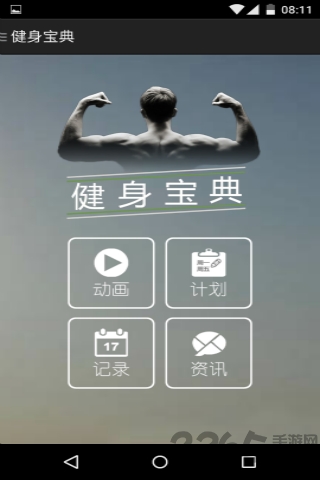原标题:效率提高宝典:在Trello平台上,使用马克·安德森个人效率系统
编者按:作者借鉴了Marc Andreessen的个人效率系统,利用Trello作为载体,提高了自己的生产力。本文作者,原文标题。

不知道你是否像我一样,一直想找一个适合自己的to-do list(待办事项列表)系统。
我试着制定严格的日程表,并努力坚持,但是我发现这种精确严密的日程是有局限性的。我也试着不做任何计划,但完全缺乏组织性让我欠缺对工作的动力和责任感。最后,我尝遍了所有常用的to-do list app,比如Wunderlist和Todoist,他们确实不错,但没有那么好。
直到我看到Marc Andreessen的,我才意识到自己失误在哪里。是万维网刚刚兴起时的中心人物,风投公司的联合创始人,也是一位亿万富翁。在这篇文章里,他详细描述了一个个人效率系统,这个系统没有时间表,只有三个清单。这让他(如果你使用这个系统,那么也包括你)能够在任何时候都专注于最重要、最有趣的工作。
幸运的是,我用免费的工具——Trello改造了Marc Andreessen的个人效率系统,把纸张变成数字版本,这对我来说效果显著,我希望这对你们来说也有效。
你可以用Trello创建看板、列表和任务卡。通常情况下,这个工具更多用于团队协作,但它的功能极其强大,你完全可以把它作为个人生产力工具。Trello基于“看板(Board)”实现各项功能,看板是一种利用白板+便利贴即可实现项目管理的强大工具。
我用别的to-do list app时遇到的问题是:这些app让我一次只能关注一个列表。Trello的神奇之处在于,你可以在看板上完整地看到你的所有列表。所有的任务列表出现在你面前时,它的效果大于部分——你的列表变成了个人效率系统的一部分。
这可能不太好理解,为了你更好地使用这个指南,我先给你展示看板,你可以轻松地创建看板,然后我再讲指南的各种细节。下图是一个Trello看板的例子:
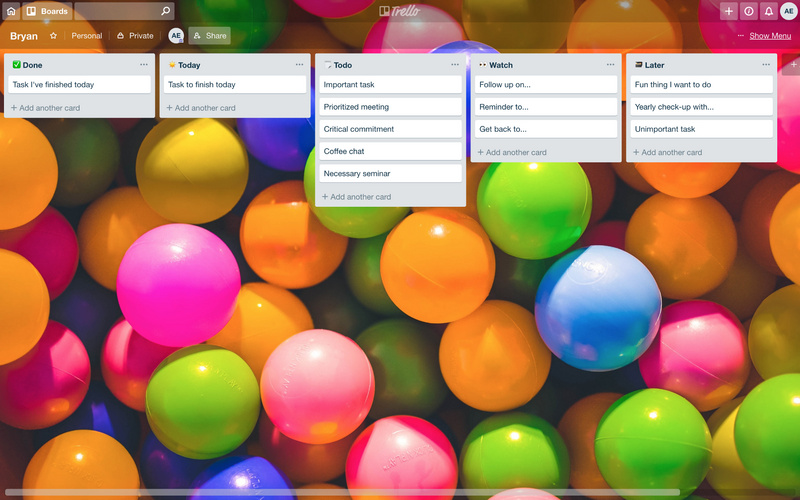
List(列表)——这个功能和其他to-do list一样,列表由一组按某种顺序排列的任务卡组成。上图中,有“Done(已完成)”、“Today(今日任务)”、“Todo(当前任务)”、“Watch(留意任务)”和“Later(推迟任务)”这几个列表。
Card(任务卡)——组成列表的条目,是工作中的每一项任务。上图中,“Task I’ve finished today(今天已经完成的任务)”就是一张任务卡。在Trello中,你可以轻松地把任务卡移动到其他列表中,或者在列表内部拖放实现重新排序,它们存储着每一项任务的所有信息。
在Trello官网上注册,你可以在网页、桌面和手机三端使用Trello。但我比较推荐先在网页上注册、设置好你的Trello,再在桌面和手机端使用。
我通常在手机上查看今日任务,这样做不好的一点是,竖屏模式下,一屏只能看到Trello的一个列表,要查看其他列表就必须滑动(或者缩放屏幕,但一屏也只能看到两个列表)。所以一般情况下,我总是先在网页/桌面端完成日常规划,这样一来,我就可以很容易地看到整个看板的情况。
注册完成后,Trello会打开一个默认看板,如下图所示(如果你曾经用过Trello,那你可以创建一个新的看板,打开后也是默认的)。你可以给这个看板命名,尽量选择能够提醒看板内容的名字。
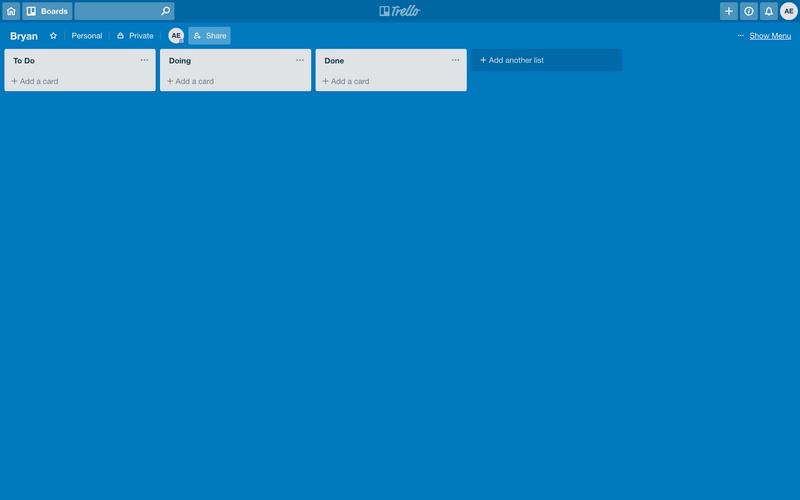
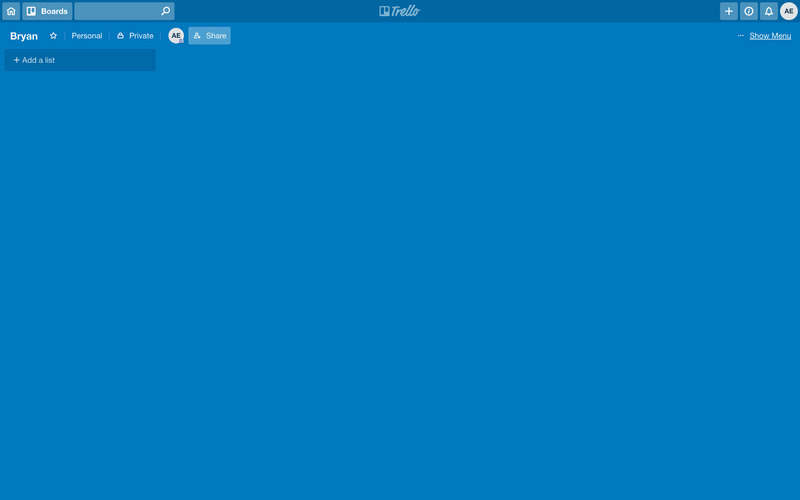
现在你可以在这张空白的看板上作画啦。因为Trello的可玩性非常高,你可以随意省略、跳过、重复我所说的任何步骤——只要你觉得这样更适合你自己。
Marc Andreessen的个人效率系统是一个极简主义的系统,只有三个核心任务清单:
To-do list(当前任务列表) ——包含所有需要优先完成的“must do(必须完成)”任务。
Watch list(留意任务列表)——包括所有现在需要做,但因为各种原因没法完成的任务,你需要密切关注。
Later list (推迟任务列表)——你想做,但优先级不高的任务,可以推迟。
这些列表的目的是帮助你分清轻重缓急,把重点放在重要的事情上。这样,你就会知道To-do列表中的所有任务都是你现在就要做的事情,你需要关注Watch列表中的所有任务,而Later列表则是你有空的时候可以做的事情。
选择“+Add another list(添加列表)”,输入每个列表的名字。
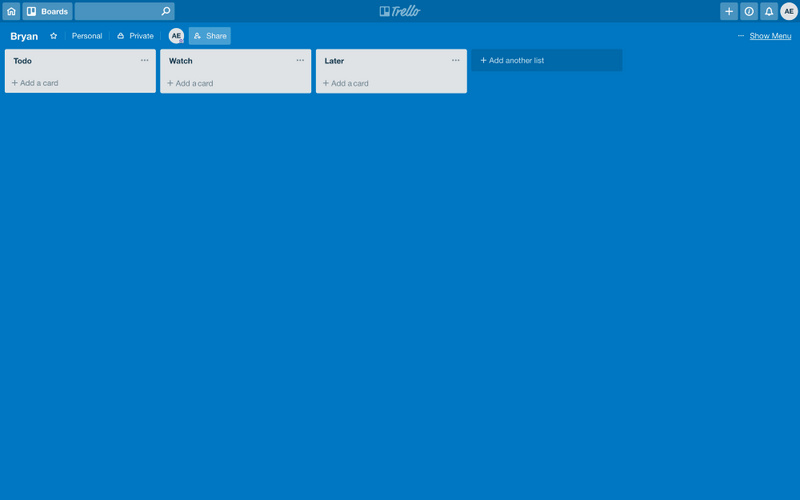
这三个列表就可以记录我的任务了。当某个任务的优先级变高,我就把它向左边移动,比如,Watch列表中的某个任务变得非常紧急,我只需将它向左移到To-do列表。
点击“Add a card(添加卡片)”,输入任务名称,敲回车键就好了。如果你不确定任务卡应该放在哪个列表里,也别担心,你可以很轻易地在列表之间移动每一个任务卡。
任务卡是Trello的核心,你可以给每张卡片添加描述、评论、附件、清单,还可以设置到期日。
每天晚上,Marc Andreessen会从这三个列表中选出优先级最高的、第二天要做的3-5项任务写在索引卡上。
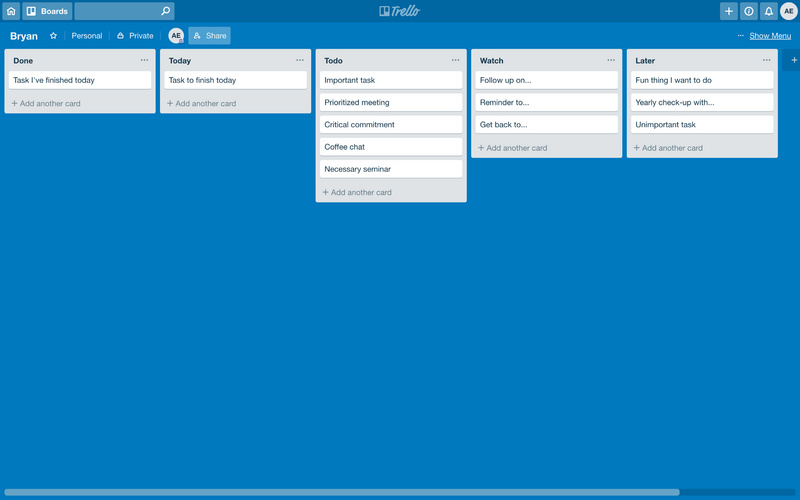
现在就可以开始整个工作了。我会在前一天晚上把3-5个任务卡移到“Today”,工作开始后,每当我完成一项任务,我就把它挪到“Done”;每当出现一项新任务,我就在“Todo”中新建任务。
快下班了,我会快速回顾一下所有的任务,确保所有已经完成的任务都被移动到“Done”列表中,然后我点击该列表右上角的三个点,在弹出的菜单中选择“Archive All Cards In This List(归档这个列表中的所有卡片)”。当然,归档不是删除,你之后可以查看自己归档的所有任务卡。
在一天结束时做这件事,实际上能够激励我完成任务。自从我习惯这整个工作流程之后,我注意到,当我没有完成白天需要完成的3到5件事时,我会感到内疚。
我还把那些需要等待进一步消息的未完成卡片移到“Waiting”列表中。如果我决定无限期地推迟一项任务,我会把它移动到“Later”列表。
然后,我为第二天的任务做好准备,我会确保自己把必须要做的任务移动到“Today”列表内。接着,我会快速浏览“Waiting”和“Later”,确保没有需要变更优先级的任务。
我会在完成某个非常有用的任务后(比如去健身房、打扫房间、甚至是倒垃圾等),在“Done”列表中新建一张任务卡,我认为这是对自己的一种奖励——看着自己的“Done”列表又多了一张卡片的感觉真是太爽了!
同时,这个方法还可以帮你养成使用Trello的习惯(应该有很多人因为没法坚持使用某个app然后就没有然后了吧……)。
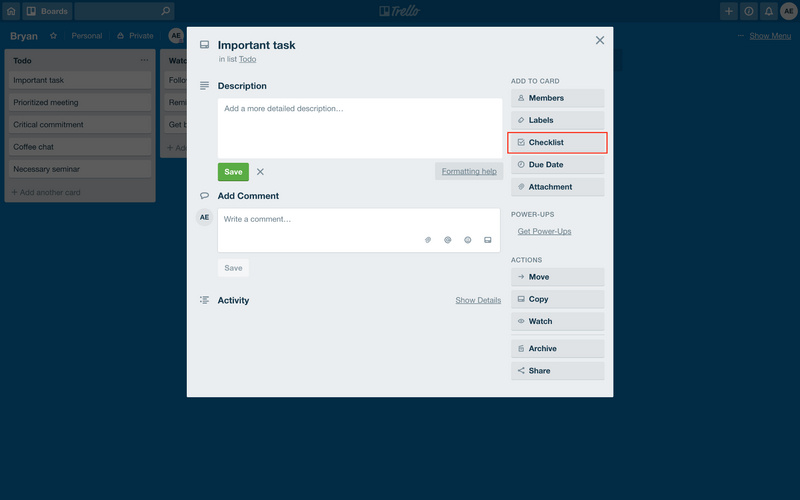
点击“Checklist”会出现两个选择,你可以创建一个新的清单,并为它命名,也可以复制之前在其他任务卡中创建过的清单(Copy Items From…/从...复制子项...)。
复制清单对工作来说简直是太棒了,免去了重复输入清单内容的繁琐。下图是Better Humans的同好给我分享的清单。
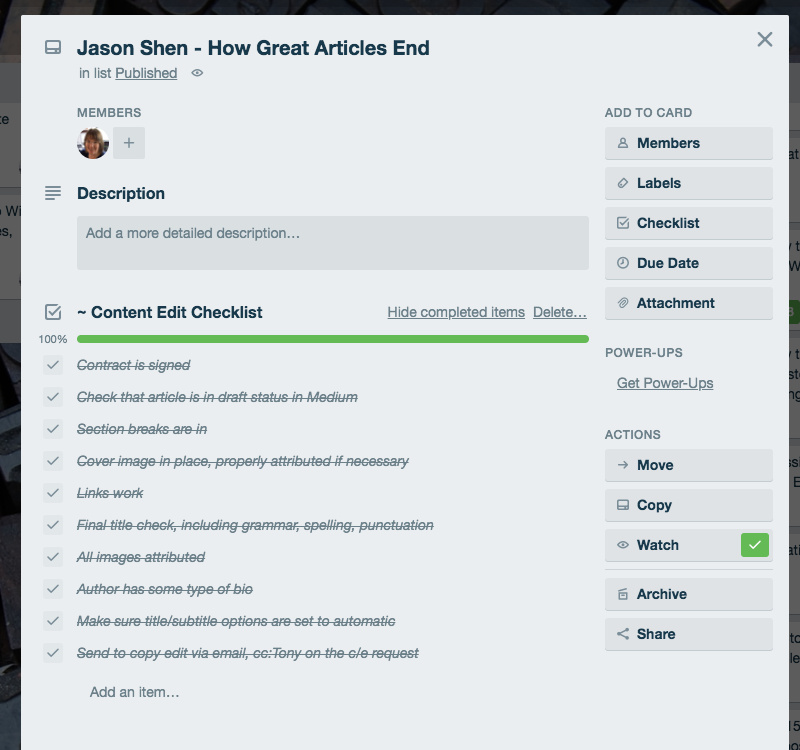
当然你可以创建一个一次性的清单。有了清单,你就可以记下任务中所有容易忘记的细节,同时把注意力集中到下一步需要做的事情上。
幸运的是,Trello有Power-Ups,可以帮你添加相应的扩展程序。Power-Ups提供非常多重复新建任务卡的扩展程序,我用的是最简单的一款:Card Repeater(任务卡重复器)。
你可以点击上面的超链接进入Power-Ups,也可以在看板内点击右上角More Menu(显示菜单)进入Power-Ups。找到“Card Repeater”,点击绿色的“Add(添加)”按钮添加扩展程序。
注意,普通用户只可以添加一个扩展,如果需要更多扩展,则要付费升级(看板内每位用户9.99美元/月)。扩展可被删除(点击Show Menu,在Power-Ups下点击Card Repeater,选择Disable即可)。
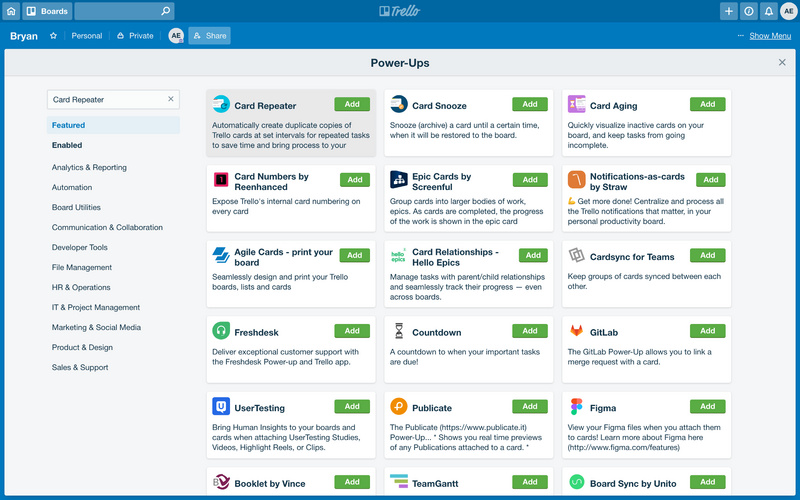
要重复一张任务卡,只需要点击卡片,然后在右侧找到POWER_UPS,点击Repeat(复制),设置你希望的重复频率。
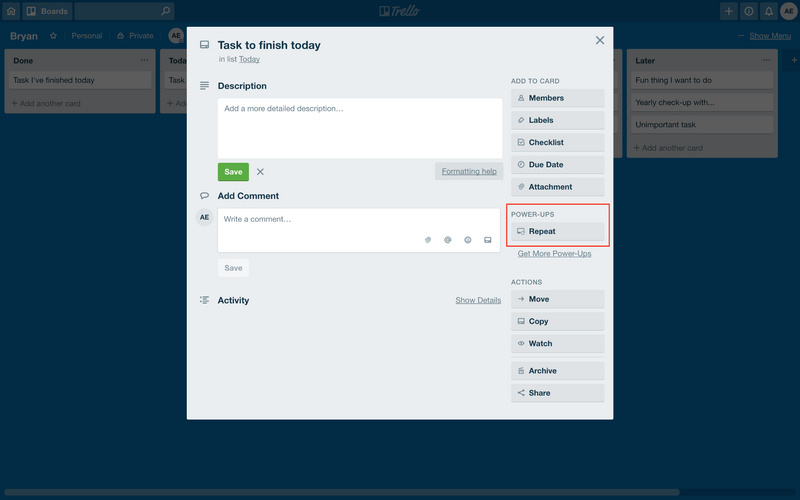
Card Repeater的特殊之处在于它还会复制任务卡内的清单。如果你的任务卡附带了清单,你将其设置为重复,那么新卡片将创建相同的且未被勾选的清单。
这是我最喜欢的扩展功能,因为它用起来足够简单,功能足够多样。每当我发现自己多次重复一项任务时,我总是问自己能否为它制作一张重复任务卡。我建议你也这么做。
现在,你已经按照以上步骤创建了自己的看板,它的功能实际上是完整的。你可以继续保持这个最简单的看板状态,但就我个人而言,我喜欢我在其他app中见过的漂亮配色和活泼的设计。“功能性”的一部分就是吸引你使用它,个性化你的看板会让它对你更有吸引力。
Show Menu,选择Change Background(更改背景)。你可以将背景改成照片或纯色背景。如果你是极简主义者,你可能不希望改变默认的蓝色背景,因为这和Trello图标很搭。如果你是一个自然爱好者,你可能想要每天都看着你最喜欢的风景。就我个人而言,我使用色彩鲜艳的图片吸引自己使用看板。
从直觉上说,色彩鲜艳的东西对我们有吸引力——这是几代营销人员在品牌推广中一直在使用的理论。把这个理论用起来,选择一个让你乐于使用该app的背景。
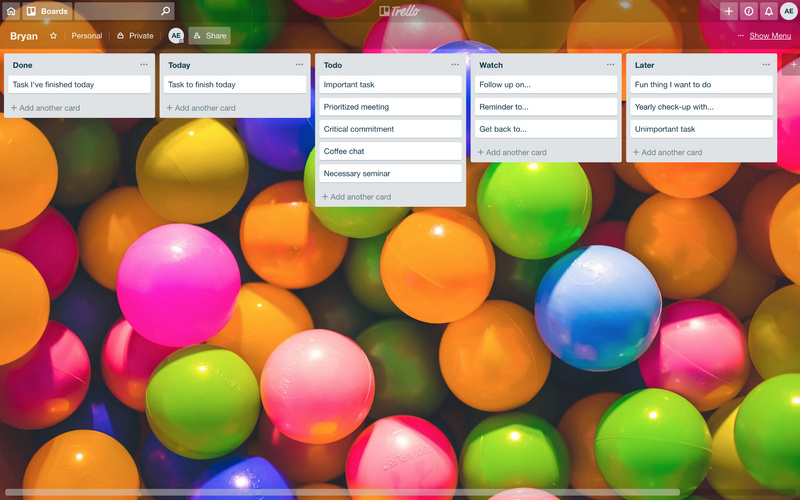
使用emoji为你的列表添加隐喻,这样你的潜意识就能更好地理解每个列表的用途。我通常在列表的开头添加表情符号。要在Mac电脑上使用表情符号,你可以输入Control+Command+空格,或者进入这个网站,从网站里复制粘贴。
我希望我选择的表情符号对你有意义。欢迎你选择自己的emoji或者复制我的emoji。
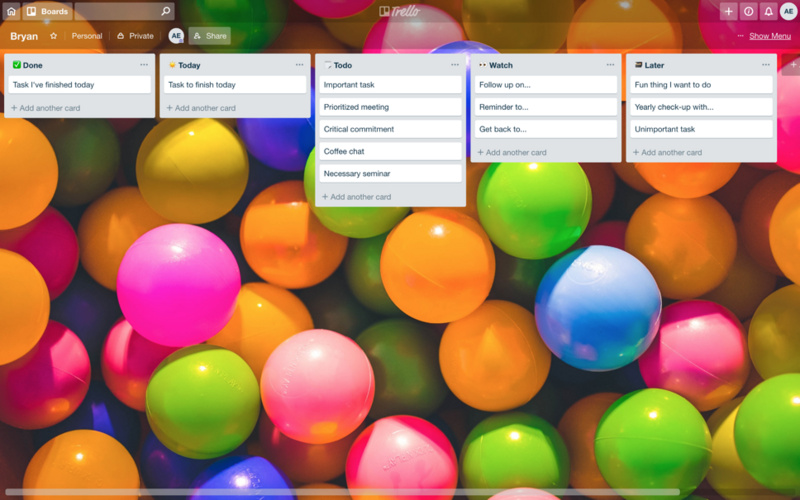
Trello是一个强大的工具,有大量功能,而大多数人(包括我)都不会完全探索这些功能。然而,我发现有几件事对更大化利用Trello是有帮助的。
Card Repeater是一个非常棒的扩展程序,除此之外,还有许多扩展程序,我个人甚至还没有开始探索。
如果你有喜欢的、常用的应用程序,那你一定要在Trello的Power-Ups中搜索它,你很有可能就会在这两个应用程序之间找到一些交叉功能。
Show Menu,单击More(更多)Email-to-board Settings(邮件到看板设置)。在这里,你可以看到Trello已经为你生成了一个邮件地址,这就是你通过电子邮件添加卡片的收件人,你可以生成一个新的邮件地址,但不支持自定义。你需要更改“Your emailed cards appear in…(你通过电子邮件生成的卡片出现在…)”的两个选项:List(列表)和Position(位置),这关乎新任务卡出现在哪个列表、该列表的哪个位置,一定要按照自己的习惯来。
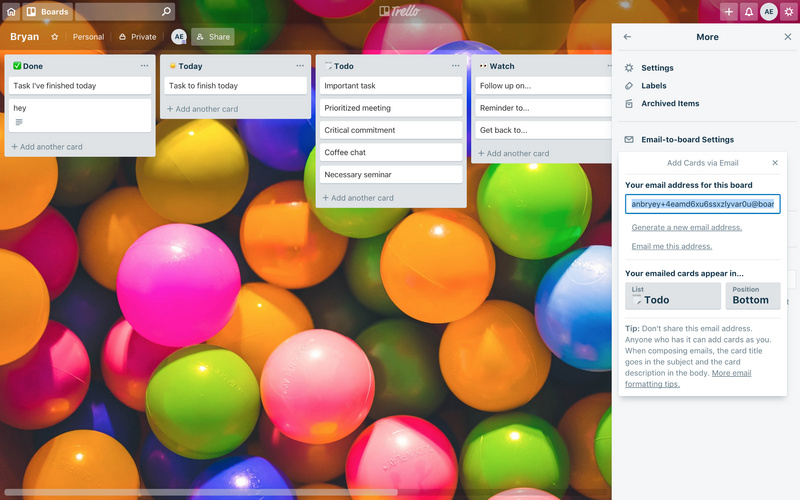
设定截止日期是我工作流程中的一个重要部分,因为如果不这样做,我总是会为这一个没有期限的任务焦虑。随时能在Trello看板上即将DDL的任务,是我平息这种焦虑的有效方法。
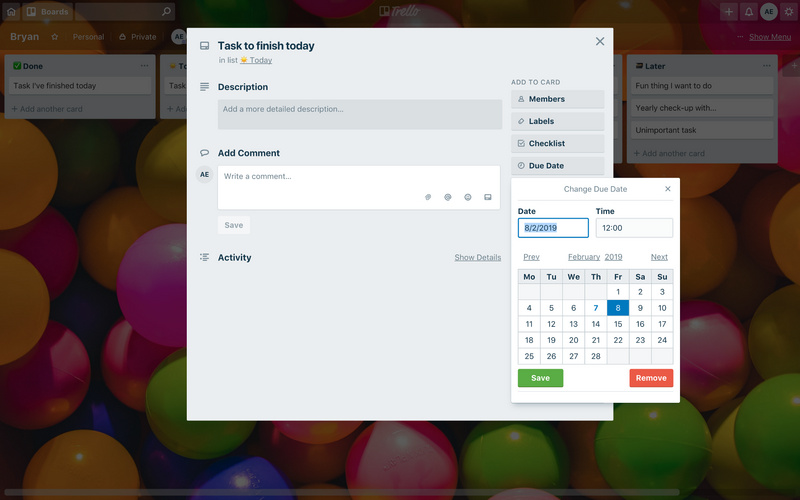
Trello具有各种各样的功能。以上就是我从Marc Andreessen那里偷来为我所用的工作流程配置。对我来说,这是一个极好的生产力的提升。
我建议你基于我使用Trello的方法,自己动手做一次个人效率实验,它确实是一个强大的工具。返回搜狐,查看更多
未经允许请勿转载:56健康网 » 效率提高宝典:在Trello平台上使用马克·安德森个人效率系统
 56健康网
56健康网